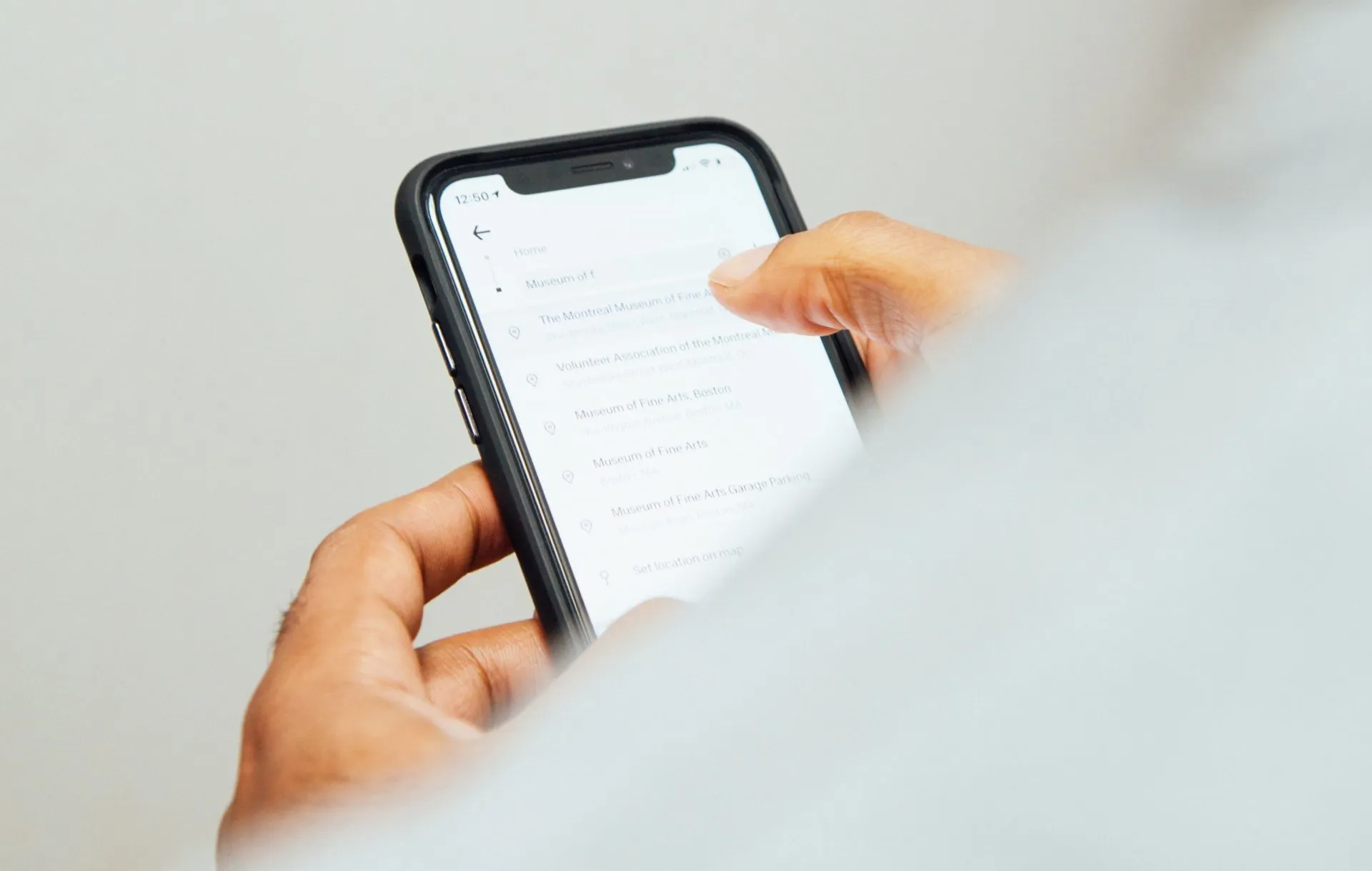Az iPhone-on a keresőmotor módosítása meglehetősen egyszerű. A legtöbb felhasználó alapértelmezésként a Google-t használja, bár manapság már nem olyan hatékony, mint korábban. Az igazán hasznos információk megtalálása egyre nehezebb, mivel a keresési eredmények előnyben részesítik a nagy weboldalakat és fórumokat, ahol az ismeretlen felhasználók véleménye gyakran fontosabbnak tűnik, mint a Wikipedia információi.
Eközben a Bing, a Yahoo és a DuckDuckGo ugyanazokat a Microsoft szervereket használja, így a különbség lényegében csak az elnevezésben rejlik.
A keresőmotor módosítása iOS 18.2-ben
Az iOS új verziójában a keresőmotor módosításának folyamata egyszerűbbé vált: most már közvetlenül a rendszerbeállításokból lehet elvégezni, anélkül hogy minden böngészőben külön beállítást kellene módosítani.
Az alapértelmezett keresőmotor beállításához kövesd az alábbi lépéseket:
- Nyisd meg a Beállítások alkalmazást az iPhone-on.
- Lépj a Keresés menüpontra.
- Válaszd a Keresőmotor opciót.
- Koppints a kívánt keresőmotorra, hogy alapértelmezetté tedd.
A keresőmotor módosítása régebbi iOS-verziókban
A régebbi iOS-verziókban a keresőmotor módosításához a böngésző beállításait kell megváltoztatni. A legtöbb felhasználó a Safari böngészőt használja, amely gyárilag telepítve van az iPhone-ra, vagy a Chrome-ot, amely népszerű a Google szolgáltatásainak integrációja miatt.
Safari esetében:
- Nyisd meg a Beállítások alkalmazást az iPhone-on.
- Görgess le, és koppints a Safari lehetőségre.
- Koppints a Keresőmotor opcióra.
- Válaszd ki a kívánt keresőmotort (Google, Yahoo, Bing, DuckDuckGo vagy Ecosia).
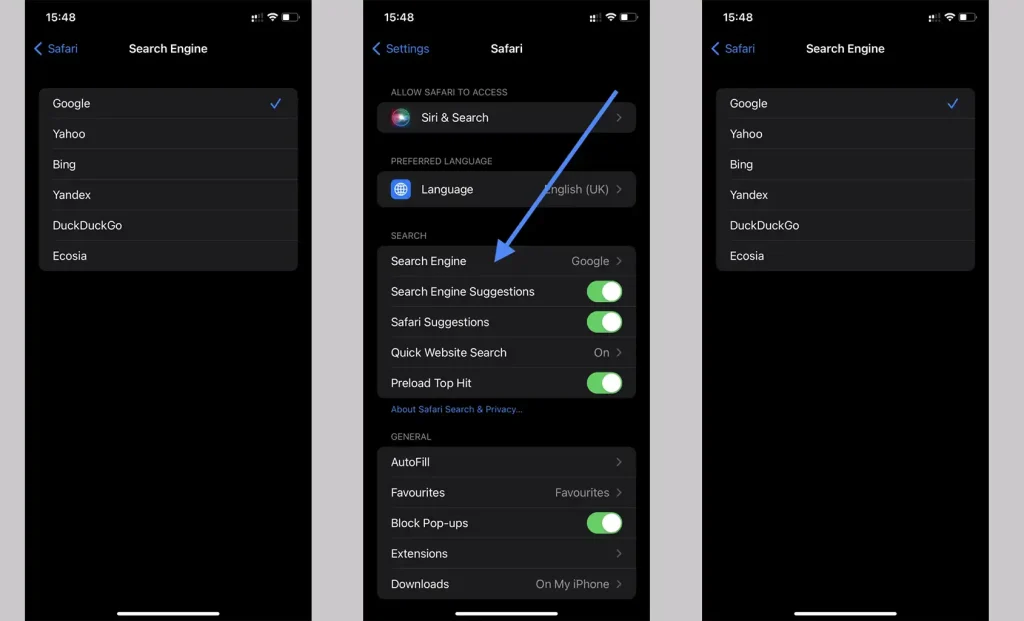
Chrome esetében:
- Nyisd meg a Chrome alkalmazást.
- Koppints a három pontra a jobb alsó sarokban.
- Válaszd a Beállítások menüpontot.
- Lépj a Keresőmotor lehetőségre, majd válaszd ki a kívánt opciót.
Keresőmotor a Spotlightban
A böngészők mellett az interneten is kereshetsz az iPhone Spotlight funkciójával, amely egy gyors keresési rendszer az eszközön belül, és elérhető a kezdőképernyőről. A Spotlight segítségével alkalmazásokat, névjegyeket és fájlokat kereshetsz, de az internetes találatok megjelenítésére is képes.
Az iOS 18.2 és újabb verziókban a Spotlight keresőmotorját így lehet módosítani:
- Beállítások → Keresés → Keresőmotor.
A régebbi iOS-verziókban a Spotlight ugyanazt a keresőmotort használja, mint a Safari.
Egyéb böngészők
Vannak más böngészők is iPhone-ra, de ezek annyira ritkán használtak, hogy nem szükséges külön útmutatót adni hozzájuk. Ezeket jellemzően olyan felhasználók választják, akik már ismerik a beállítások módosításának módját.